- O Movavi Video Editor é uma ferramenta de edição de vídeo popular entre os iniciantes porque permite editar, aprimorar e adicionar efeitos aos vídeos, mas às vezes não pode exportar vídeos.
- Sempre que você estiver encontrando um problema de exportação Movavi, você precisa atualizar o driver da placa gráfica primeiro.
- Você também pode tentar mudar para uma GPU dedicada a fim de corrigir o problema.
- Ou se você estiver pronto para atualizar para uma solução profissional, recomendamos experimentar uma ferramenta incrível da Adobe.
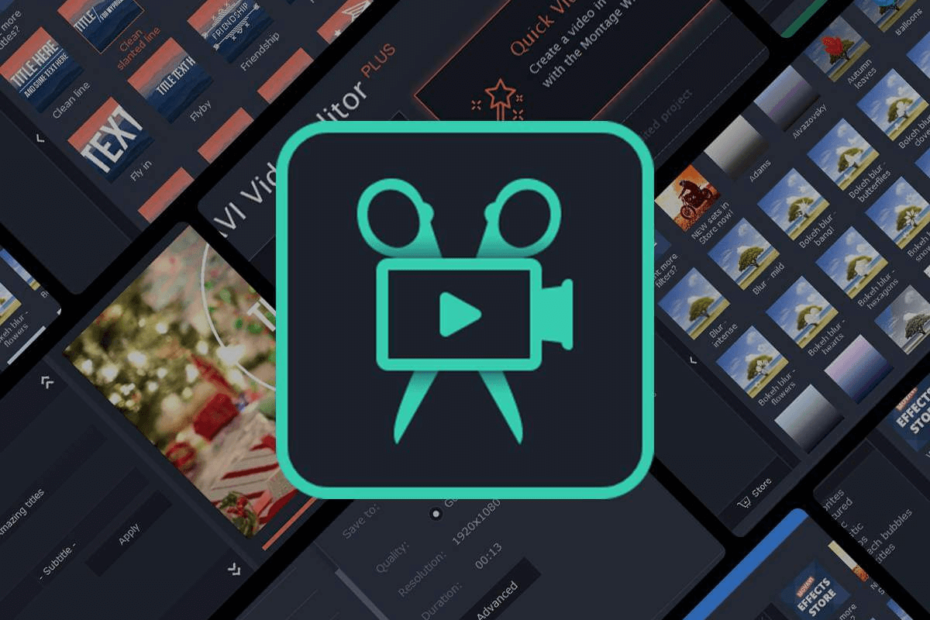
Este software irá reparar erros comuns de computador, protegê-lo contra perda de arquivos, malware, falha de hardware e otimizar seu PC para desempenho máximo. Corrija problemas do PC e remova vírus agora em 3 etapas fáceis:
- Baixar Restoro PC Repair Tool que vem com tecnologias patenteadas (patente disponível aqui).
- Clique Inicia escaneamento para encontrar problemas do Windows que podem estar causando problemas no PC.
- Clique Reparar tudo para corrigir problemas que afetam a segurança e o desempenho do seu computador
- Restoro foi baixado por 0 leitores este mês.
Movavi Video Editor é um ferramenta de edição de vídeo popular entre iniciantes pois permite editar, aprimorar vídeos e adicionar efeitos sem uma tediosa curva de aprendizado.
No entanto, alguns usuários relataram que Movavi Video Editor Falha ao exportar alguns arquivos. O erro pode ocorrer devido a problemas de aceleração de hardware também.
Se você também estiver preocupado com esse problema, aqui estão algumas dicas de solução de problemas para corrigir problemas de exportação de vídeo Movavi no Windows 10, então continue lendo.
O que posso fazer se o Movavi não conseguir exportar o vídeo?
1. Instale Adobe Premiere Pro

Embora Movavi seja um excelente edição de vídeo plataforma, se estiver causando problemas, a solução pode ser apenas mudar para um editor de vídeo líder do setor, como Adobe Premiere Pro.
Ele é usado por milhares de criadores de conteúdo e profissionais, de filmes de grande sucesso ao YouTube ou vídeos caseiros. O Premiere Pro é uma ferramenta poderosa que oferece aos criadores controle total sobre seus vídeos.
Graças à sua integração perfeita com a Creative Cloud, você pode facilmente adicionar recursos de outros programas como Photoshop, After Effects ou Illustrator (apenas para citar alguns).
Confira alguns de seus recursos:
- Edições em movimento com o aplicativo móvel Premiere Rush
- Edição automatizada com Adobe Sensei
- Suporte VR
- Graduação de cores perfeita com ferramentas de cores Lumetri

Adobe Premiere Pro
Com o Adobe Premiere Pro, você pode editar vídeo e áudio de qualquer fonte em resolução de 8K com facilidade.
2. Desative a aceleração de hardware
- Lançar Movavi Video Editor se ainda não estiver aberto.
- Clique em Definiçõese selecione Preferências.
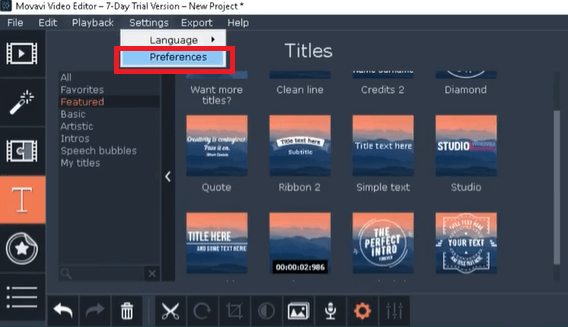
- No Preferências janela, clique no Aceleração aba.
- Desmarque o Ativar aceleração de hardware Intel opção.
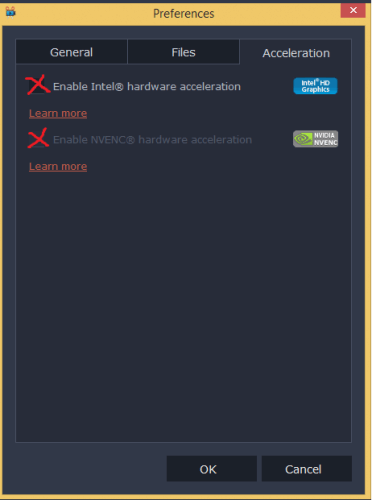
- Clique OK para salvar as alterações.
- Feche e reinicie o Editor de vídeo Movavi.
- Agora tente exportar o vídeo com o erro, e você deve conseguir exportar o vídeo desta vez sem problemas.
3. Atualize o driver da placa gráfica / adaptador de vídeo
- Aperte Tecla Windows + R abrir Corre.
- Modelo devmgmt.msc e clique OK para abrir o Gerenciador de Dispositivos.
- Role para baixo até Adaptador de telae expanda a opção.
- Clique com o botão direito em Gráficos Intel UHDe selecione Atualizar driver.
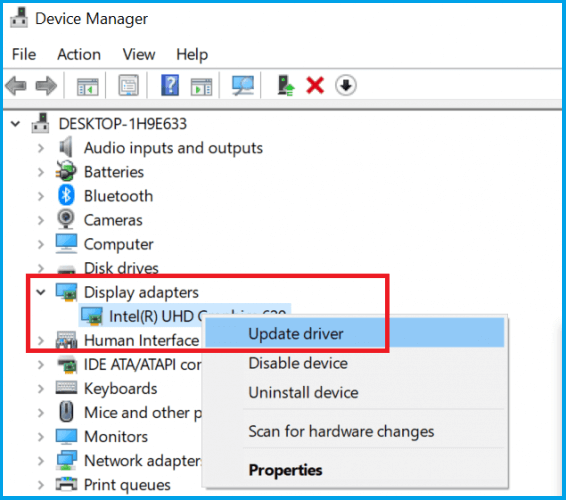
- Selecione os Procure automaticamente por software de driver atualizado opção.
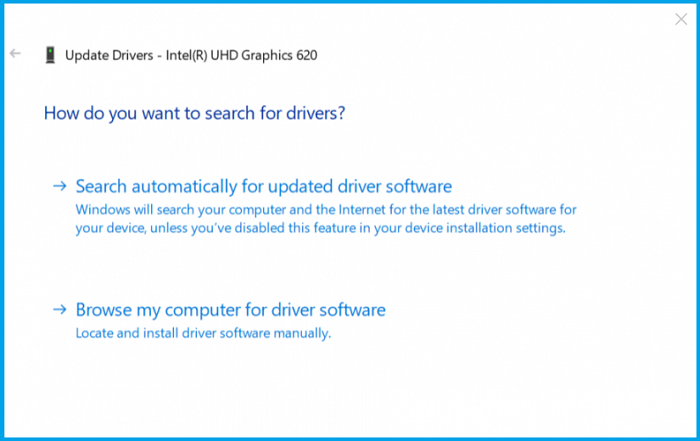
- Aguarde o download do Windows e instale as atualizações disponíveis para o adaptador de vídeo.
- Depois que a atualização for instalada, reinicie o sistema e verifique se há melhorias.
- Se você tiver uma GPU dedicada, certifique-se de atualizar o driver gráfico para a GPU também no Gerenciador de Dispositivos ou use o software proprietário do fabricante da GPU.
Confira nossas principais opções de discos rígidos externos para edição de vídeo.
4. Mudar para GPU dedicada para renderização de vídeo
- Para GPU NVIDIA:
- Clique com o botão direito na área de trabalho e selecione NVIDIA Control Center.
- Vamos para Gerenciar configurações 3De selecione Configurações do programa.
- Adicionar videoeditor.exe manualmente e, em seguida, selecione GPU NVIDIA de alto desempenho como a opção preferida.
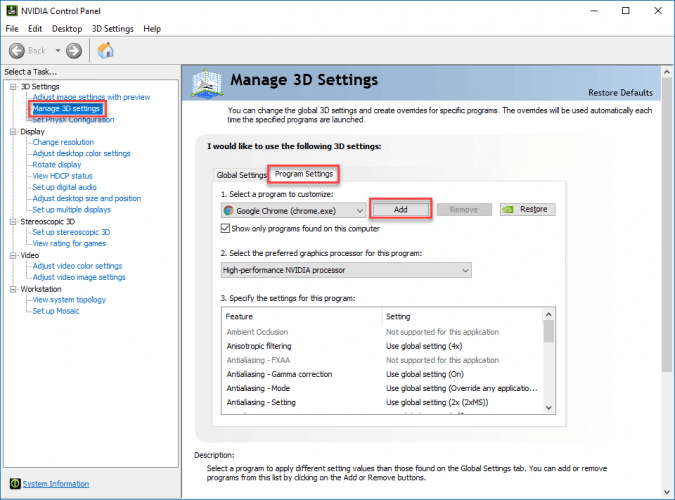
- Clique OK para salvar as alterações e fechar o Centro de controle.
- Para usuários AMD (ATI):
- Clique com o botão direito no Dekstop e selecione Centro de controle Radeon (Catalyst).
- Clique em Podere selecione Configurações do aplicativo gráfico comutável.
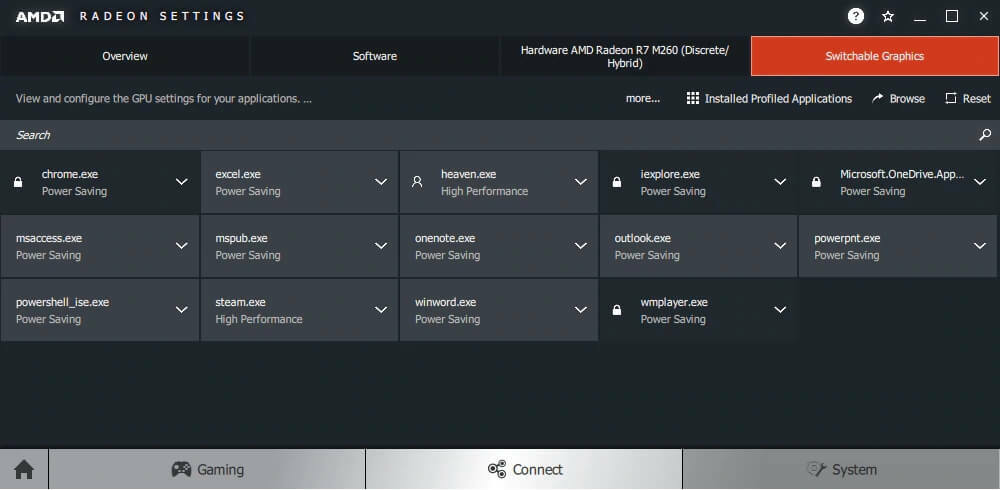
- Agora adicione videoeditor.exe manualmente (certifique-se de adicionar o módulo correto dependendo do pacote de editor de vídeo Movavi instalado).
- Selecione Alta performance como o adaptador preferido.
- Clique OK para salvar a preferência e feche o Centro de Controle.
Se você estiver usando um processador gráfico Intel integrado para renderizar o vídeo, tente mudar para a placa gráfica discreta instalada em seu sistema.
Depois de definir o adaptador gráfico preferido para a GPU dedicada, tente exportar o vídeo e verifique se há melhorias.
5. Outras soluções para tentar

- Verifica a quantidade de espaço livre em seu disco rígido. Certifique-se de alterar a unidade de saída se a unidade atual estiver com pouco espaço.
- Se os arquivos foram adicionados de um dispositivo secundário, certifique-se de que ele ainda esteja conectado e permaneça conectado até que o vídeo seja exportado.
Seguir as etapas neste artigo deve ajudá-lo a resolver o problema de exportação de vídeo no Movavi Video Editor. Deixe-nos saber qual solução funcionou para você nos comentários.
 Ainda está tendo problemas?Corrija-os com esta ferramenta:
Ainda está tendo problemas?Corrija-os com esta ferramenta:
- Baixe esta ferramenta de reparo de PC classificado como Ótimo no TrustPilot.com (o download começa nesta página).
- Clique Inicia escaneamento para encontrar problemas do Windows que podem estar causando problemas no PC.
- Clique Reparar tudo para corrigir problemas com tecnologias patenteadas (Desconto exclusivo para nossos leitores).
Restoro foi baixado por 0 leitores este mês.
perguntas frequentes
Assim que terminar suas edições, clique no botão Exportar e selecione a pasta de destino, o nome do arquivo e inicie a renderização.
A edição de vídeo usa uma grande quantidade de recursos do sistema, portanto, se o Movavi travar na fase de exportação, existem alguns passos simples para resolver este problema.
Existem diversos softwares de edição de vídeo no mercado, mas para ter certeza de encontrar o adequado para suas necessidades, consulte nosso melhor software de edição de vídeo para iniciantes.
![Linha de produtos de edição de vídeo MOVAVI [Revisão]](/f/b9b996749e6029df0729002ea9708db8.jpg?width=300&height=460)

